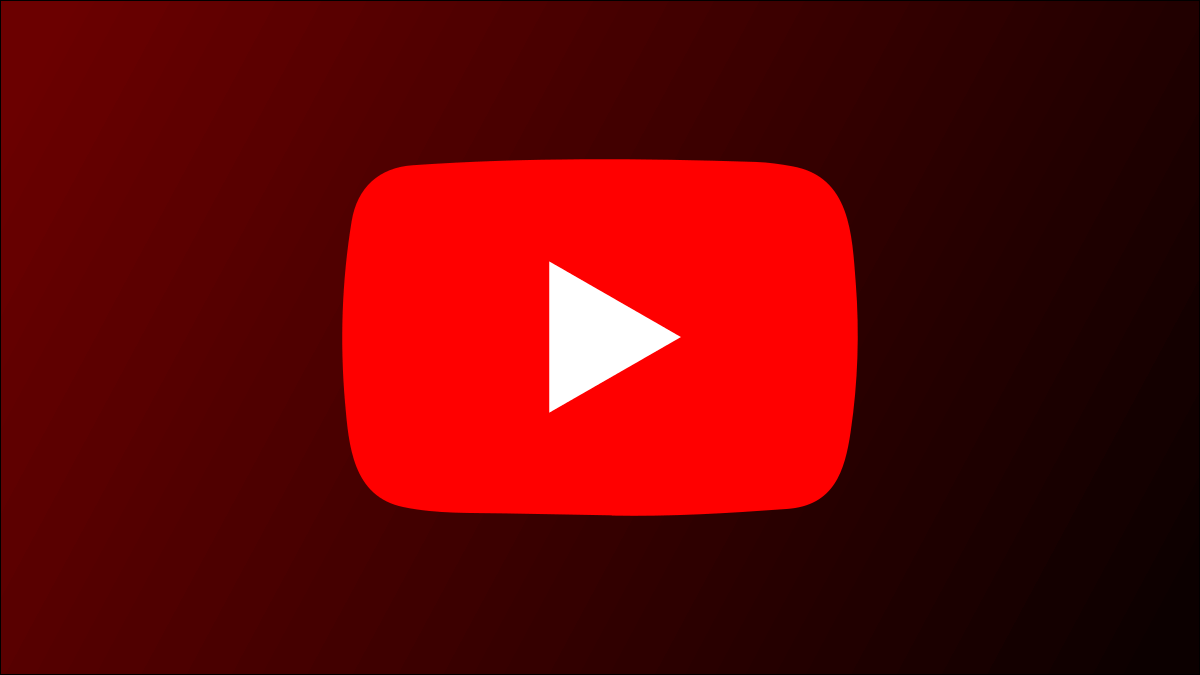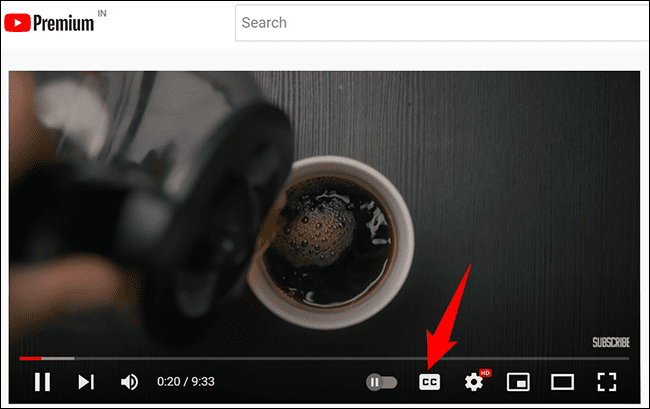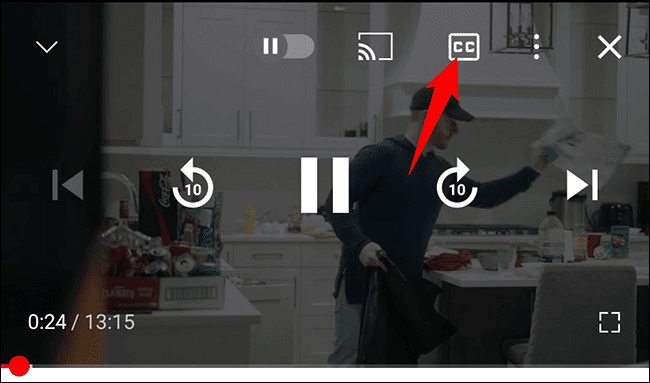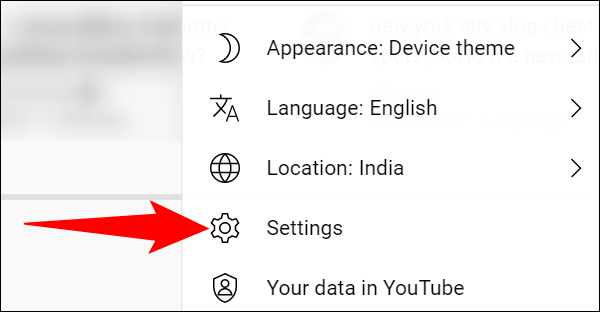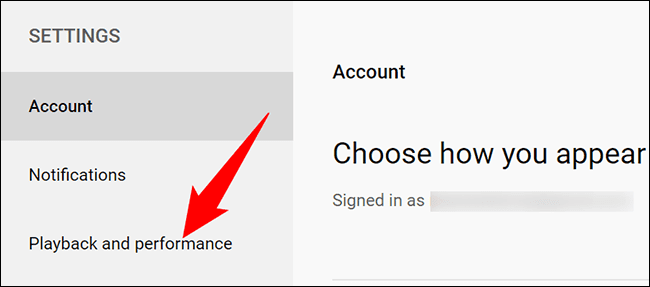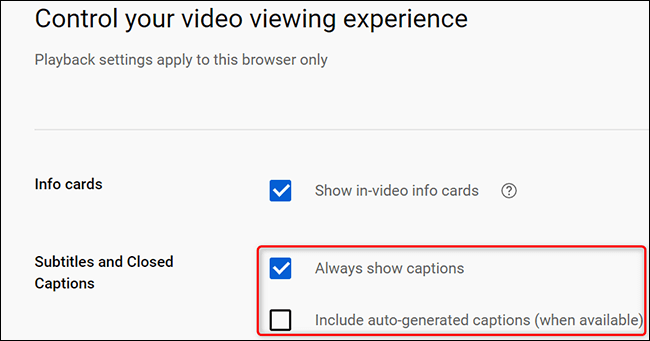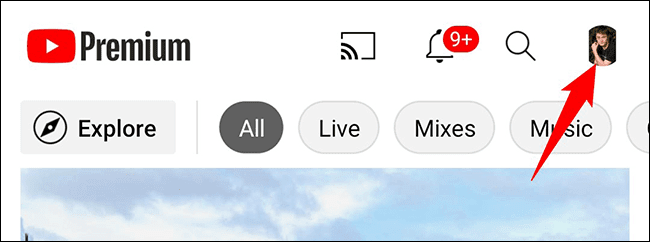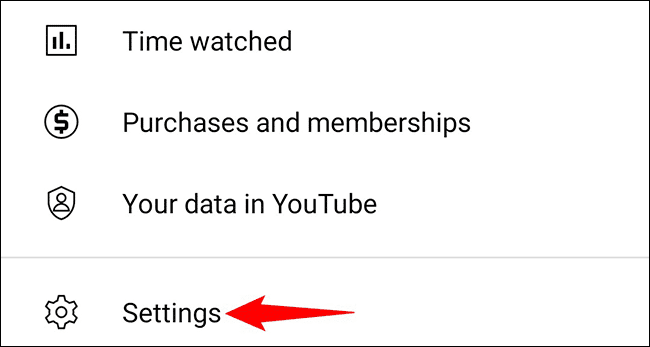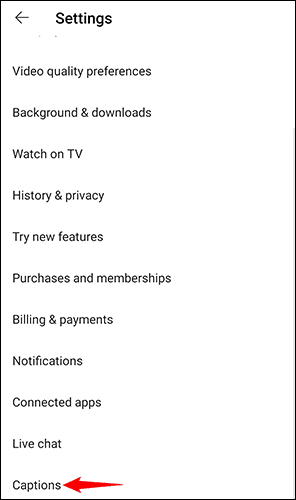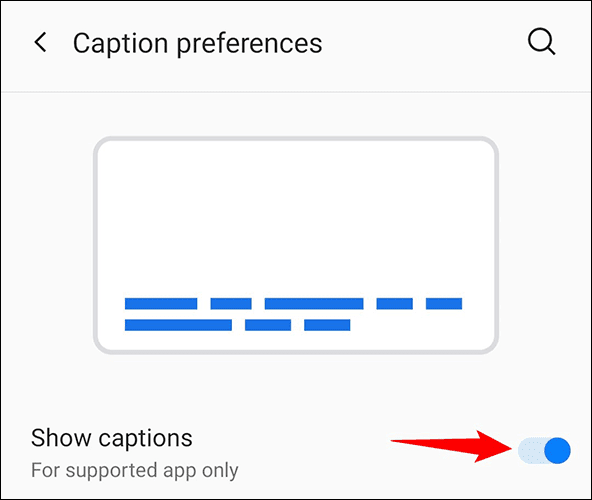Comment activer (ou désactiver) les sous-titres codés sur YouTube
Si vous êtes sourd, malentendant ou simplement quelqu'un qui préfère avoir des sous-titres tout en regardant des vidéos, il est facile de lire des sous-titres pour vos vidéos YouTube. Voici comment procéder sur ordinateur et sur mobile.
Que sont les sous-titres et les légendes sur YouTube ?
Les légendes et les sous-titres ne diffèrent pas beaucoup. En traduction, on suppose que vous pouvez entendre l'audio mais vous avez besoin de la version texte pour mieux le comprendre. D'autre part, dans les sous-titres codés, on suppose que vous ne pouvez pas entendre l'audio et que la version texte est la façon dont vous comprendrez le contenu.
Sur YouTube, un créateur de vidéo peut ajouter des sous-titres aux vidéos mises en ligne. Le créateur peut écrire ses propres sous-titres ou utiliser les sous-titres générés automatiquement sur YouTube. Cependant, ce dernier peut ne pas être aussi précis que le premier. YouTube utilise un système de reconnaissance vocale, qui n'est pas aussi précis qu'un être humain.
Dans le passé, YouTube permettait à la communauté de télécharger des sous-titres codés au lieu de compter sur le créateur de la vidéo. Cependant, ce n'est plus le cas.
Activer (ou désactiver) les sous-titres pour une vidéo YouTube spécifique
Obtenir des sous-titres pour une vidéo individuelle est très simple sur ordinateur et sur mobile
Pour commencer, ouvrez d'abord votre vidéo préférée et lisez-la sur YouTube. Cette vidéo peut être sur YouTube ou dans l'application YouTube sur votre téléphone.
Lorsque la vidéo commence à jouer, si vous êtes sur un ordinateur, cliquez sur l'icône "CC" en bas de la vidéo. Cela activera les sous-titres.
Si vous utilisez un appareil mobile, en haut de la vidéo, appuyez sur "CC" pour activer les sous-titres.
Pour désactiver les sous-titres, cliquez simplement à nouveau sur l'icône "CC". Et c'est tout.
Activer (ou désactiver) le sous-titrage pour toutes les vidéos YouTube
Pour activer les sous-titres codés par défaut dans toutes les futures lectures vidéo, activez l'option de sous-titrage à l'échelle de la plate-forme YouTube. Vous pouvez l'activer sur ordinateur et Android, mais à partir de janvier 2022, l'option ne sera plus disponible sur iPhone et iPad.
Lire les sous-titres YouTube sur votre bureau
Si vous utilisez un ordinateur de bureau, ouvrez votre navigateur Web préféré et lancez YouTube. Enregistrez Entrée à votre compte sur le site.
Ensuite, dans le coin supérieur droit de YouTube, cliquez sur l'icône de votre profil et choisissez "Paramètres" .
Dans la barre latérale de gauche, sélectionnez "Fonctionnement et performances.
Dans le volet de droite, dans la section . "Sous-titres et sous-titres codés" , cochez la case "Toujours afficher les sous-titres" .
Si vous souhaitez également inclure des sous-titres générés automatiquement, activez également l'option "Inclure les sous-titres générés automatiquement (si disponible)".
YouTube enregistre automatiquement vos paramètres afin que vous n'ayez rien à enregistrer manuellement. Et vous êtes prêt.
Lire les sous-titres YouTube sur Android
Si vous utilisez un téléphone Android, lancez l'application YouTube sur votre téléphone.
Dans le coin supérieur droit de YouTube, cliquez sur l'icône de votre profil.
Dans le menu du profil, appuyez sur "Paramètres".
Sur leParamètresCliquez sur "Légendes".
Allumez l'interrupteur à bascule "Afficher les légendes".
Et vous êtes enfin prêt à regarder vos vidéos préférées avec des sous-titres. Profitez!
Pendant que vous y êtes, saviez-vous que vous pouvez utiliser Google Chrome pour obtenir des sous-titres en direct pour n'importe quel fichier audio ou vidéo ? Vérifiez-le si vous êtes intéressé.